ایجاد متن سه بعدی در فتوشاپ نسخه CS 6
گام هشتم:
در این مرحله قصد داریم مستطیلی را به عنوان پس زمینه به کارمان اضافه کنیم، بنابراین از ابزار Rounded Rectangle برای رسم یک مستطیل انحنا دار استفاده کنید. بعد از انتخاب ابزار Rounded Rectangleبرای تنظیم میزان گردی مستطیل بر روی ناحیه خالی بوم کلیک کنید تا کادر زیر نمایان شود، حال در قسمت Radius با فشردن کلیدهای جهتی بالا و پایین کیبورد، میزان گردی مستطیل را بنا به دلخواه خود تغییر دهید.


گام نهم:
مستطیل ترسیم شده را با گردیانت سه نقطه ای سبز رنگ پر کنید، برای ایجاد گرادیانت سه نقطه ای کافیست در فضای خالی مابین دو آیکن واقع در سمت چپ و راست نوار گرادیانت، کلیک کنید تا آیکن دیگری نمایان شود. در سمت راست تقریبا تمام رنگ سبز یک رنگ سبز تیره تر را ایجاد کرده است و در نتیجه برای فرم دهی و شکل دادن به قاب مستطیل مناسب است.

گام دهم:
متن را بر روی پس زمینه جابه جا کنید. برای اینکه گرادیانت به متن ضمیمه گردد، ابتدا آن را به پیش نویس ها منتقل کنید. مسیر Type > Create Outlines را (برای توخالی کردن متن و نمایش خطوط بیرونی آن) طی کنید. حال متن را انتخاب کنید و یک گرادیانت خاکستری رنگ تصفیه شده با آن اعمال کنید.

گام یازدهم:
برای اینکه متن شباهت زیادی به یک متن سه بعدی پیدا کند، از مسیر Effect > Stylize > Inner Glow به متن یک Inner Glow اضافه کنید. با این کار، یک درخشندگی از سمت بیرون متن به درون آن اعمال می شود. از لیست کرکره ای mode، حالت Blend mode لایه متنی را بر روی Screen قرار دهید ( انتخاب این گزینه باعث می شود روشنايي لايه پایینی با روشنایی لايه بالايي مخلوط شده و در نتيجه تصويري روشنتری را ایجاد می کند)، میزان شفافیت(Opacity) لایه را حدودا 75 درصد وارد کنید و Blur آن را هر مقدار که دوست دارید تعیین کنید. Blend mode یک لایه، نحوه ی ترکیب آن لایه را با لایه های پایین تر مشخص می کند.

گام دوازدهم:
حال به نظر می رسد که حروف کمی گرد شده اند، به مرحله بعدی بروید و یک افکت افت سایه (Drop Shadow) به متن اضافه کنید. برای اینکار، مد لایه متنی را بر روی Multiply تنظیم کنید. میزان Opacity را به مقدار 20 درصد کاهش دهید و با مقداردهی به فیلد Blur، آن را کمی تار کنید.

گام سیزدهم:

گام چهاردهم:
با اضافه کردن گرادیانت، به سطح هر یک از حروف، عمق ببخشید. بنابراین برای اینکه بتوانید سطح تک تک حروف را انتخاب کنید ابتدا باید از هر یک از حروف، یک نسخه کپی تهیه کنید. لذا گزینه کپی را انتخاب نموده و به مسیر Object> Ungroup بروید و تازمانی که قادر به انتخاب سطح شی باشید، به عمل خارج کردن اشیا از گروه ادامه دهید.

گام پانزدهم:
سطح حرف مورد نظر را انتخاب کنید و به آن یک گرادیان قرمز– سیاه اعمال کنید.


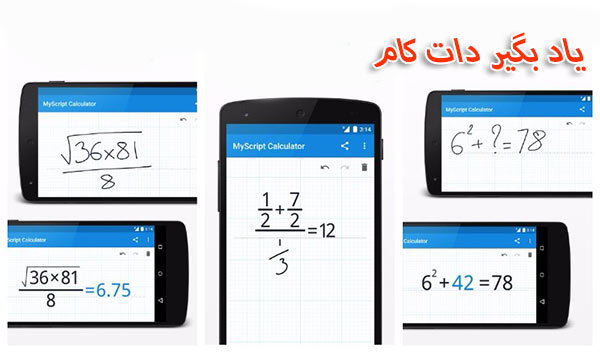
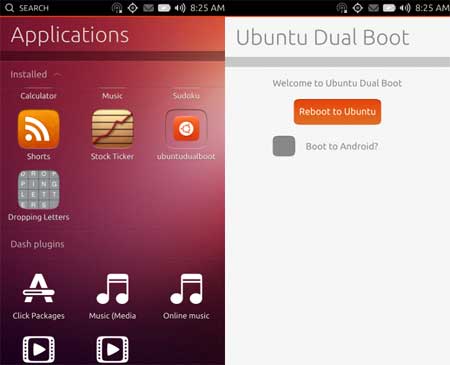
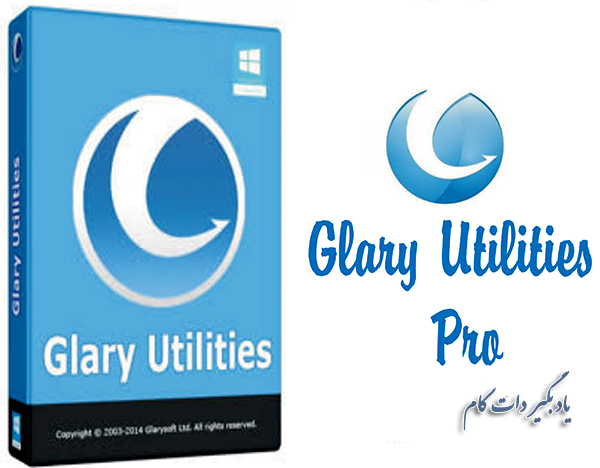
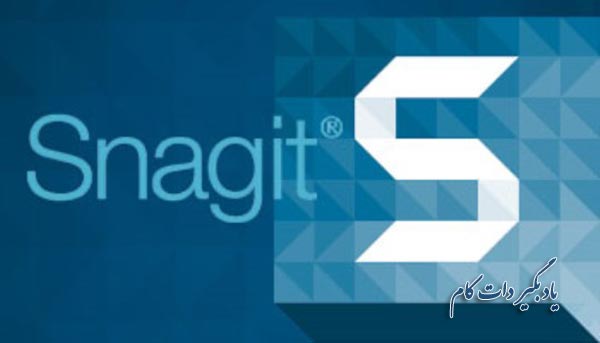


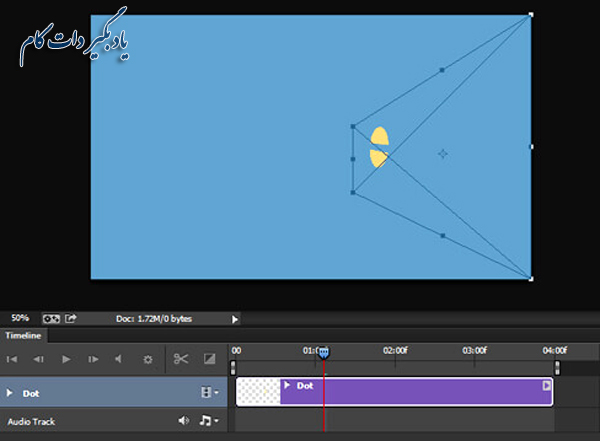
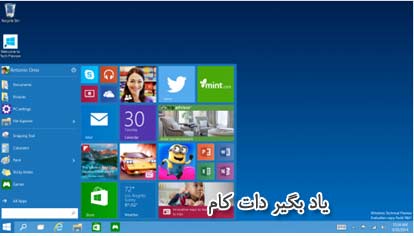













نظر شما چیست؟
پرسش های خود را در بخش پرسش و پاسخ مطرح کنید